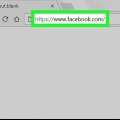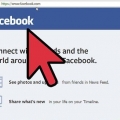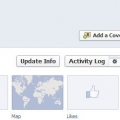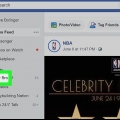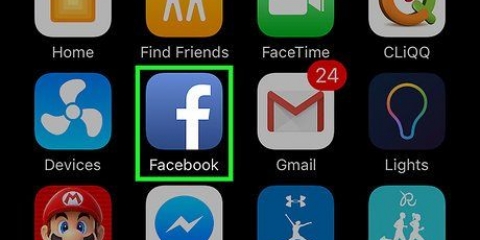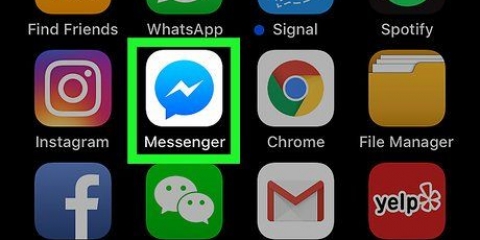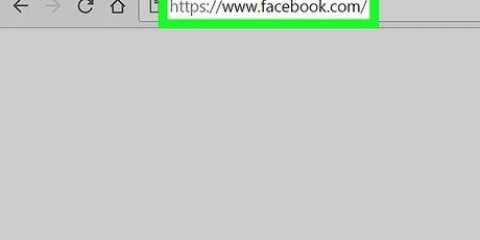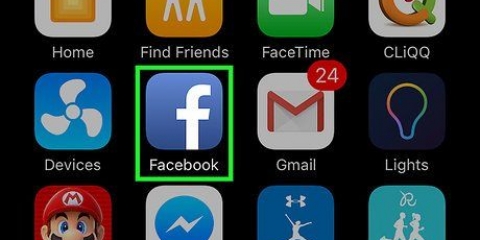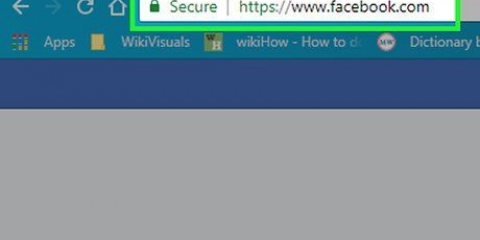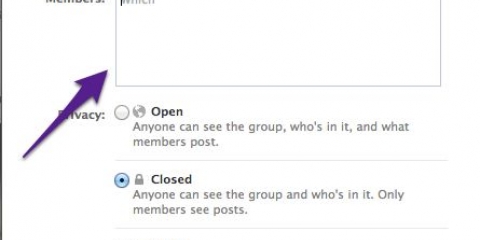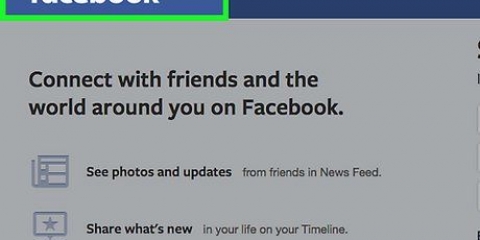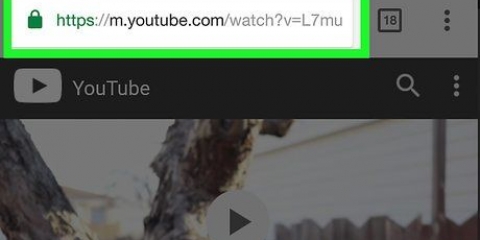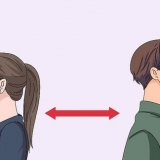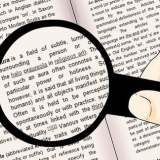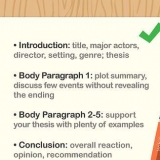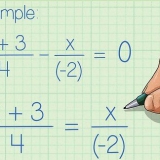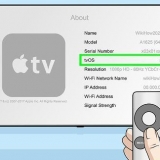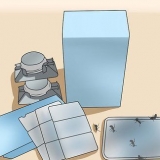Cliquez sur la petite icône d`un paragraphe à gauche du champ de saisie pour afficher les options d`édition. Vous pouvez ajouter des en-têtes, des listes et des balises HTML à partir de ce menu. Pour ajouter des médias à un message, cliquez sur le `+` à côté du champ de saisie et sélectionnez `Photo` ou `Insérer` (pour coller un lien vidéo). Pendant l`écriture, cliquez sur `Enregistrer` dans le coin inférieur droit pour ne perdre aucune progression.







Votre Page est actuellement publique. Si vous ne souhaitez pas encore lancer votre blog, cliquez sur « Modifier » à côté de « Visibilité de la page » et définissez-le sur « Page non publiée ». N`oubliez pas de le republier une fois que vous êtes prêt à le partager avec le monde! Désactivez les publications des visiteurs afin que vous soyez le seul à pouvoir publier sur ce blog. Pour ce faire, cliquez sur « Modifier » à côté de « Publications des visiteurs », sélectionnez « Désactiver les publications d`autres personnes sur la page », puis cliquez sur « Enregistrer les modifications ». Cliquez sur l`onglet « Messagerie » dans le panneau de gauche pour choisir comment les gens peuvent vous contacter sur le blog. Cliquez sur « Modèles et onglets » dans le panneau de gauche pour sélectionner un thème et des onglets personnalisés. Revenez à la page lorsque vous avez terminé en cliquant sur « Page » dans le coin supérieur gauche.

Cliquez sur « MacButton|Photo/Vidéo » pour ajouter des médias tels que des albums photo, des diaporamas, des manèges et plus encore. Cliquez sur « Sentiment/Activité » pour faire savoir à vos lecteurs comment vous vous sentez et/ou ce que vous faites. Cliquez sur « Aperçu » pour voir à quoi ressemblera votre publication en direct. Si vous souhaitez définir une heure précise pour la mise en ligne de cette publication, cliquez sur le menu « Partager maintenant », sélectionnez « Planifier », puis faites votre sélection.



Bloguer sur facebook
Teneur
Cet article vous apprendra comment devenir un blogueur en utilisant uniquement Facebook. Alors que les publications de la plupart des gens sont généralement courtes, l`application Facebook Notes vous permet de composer des publications stylisées plus longues avec des photos, des vidéos intégrées, des titres, etc. Si vous cherchez un moyen d`élargir votre cercle d`amis, vous pouvez créer une page Facebook et l`utiliser pour partager vos écrits et vos idées avec un public plus large.
Pas
Méthode 1 sur 2: Utilisation des notes Facebook

1. Aller àhttps://www.Facebook.com/notes dans votre navigateur. Facebook Notes vous permet de partager vos écrits, photos et idées avec vos amis dans un format plus long. L`éditeur de notes inclut même des outils de mise en forme tels que des puces, des listes numérotées, du texte stylisé et des médias intégrés.
- Suivez les instructions à l`écran pour vous connecter à Facebook, si vous n`êtes pas déjà connecté.
- Vous pouvez également accéder aux notes Facebook à partir de votre profil en cliquant sur le menu « Plus » en haut, puis en sélectionnant « Notes ».

2. cliquer sur+ Écrire une note pour créer un nouvel article de blog. C`est près du coin supérieur droit de la page. Cela créera un champ de saisie plus grand pour votre nouveau message.
À la place, vous verrez « + Ajouter une note » lorsque vous atteignez la page « Notes » de votre profil.

3. cliquer surFaites glisser ou cliquez sur une image pour l`ajouter pour ajouter une photo de couverture. Ceci est facultatif, mais cela peut vraiment aider votre message à se démarquer.

4. Saisissez un titre pour votre message dans le champ « Titre ». C`est sous l`image de couverture en haut de la page. Voici comment votre message apparaîtra dans votre liste de notes.

5. Écrivez ou collez le contenu de votre blog dans le grand champ de saisie. Vous pouvez taper ici, mais vous pouvez également le taper à l`aide d`un programme de traitement de texte ou d`applications d`édition de texte comme Pages, Microsoft Word ou Bloc-notes, puis le coller dans ce champ. Vous pouvez choisir.

6. Sélectionnez une audience pour votre article de blog. Cliquez sur le menu Confidentialité dans le coin inférieur droit pour choisir qui peut voir ce blog (par ex. « Amis », « Seulement moi », etc.).

sept. Cliquez sur le bouton bleupublier quand tu es prêt à partager. C`est dans le coin inférieur droit de la note. La publication sera désormais visible par les personnes que vous avez sélectionnées dans le menu Confidentialité et un lien vers la publication apparaîtra sur votre profil comme une mise à jour de statut normale.
Pour afficher vos propres notes, accédez à https://www.Facebook.com/notes et cliquez sur `Mes notes` dans le coin supérieur droit de la page.
Méthode 2 sur 2: Utilisation des pages Facebook

1. Créer une page Facebook pour votre blog. Les pages sont des endroits spéciaux sur Facebook que les artistes, musiciens, célébrités, organisations, entreprises et autres projets peuvent utiliser pour se connecter avec leurs fans et leurs clients. Créer une page pour votre blog sur Facebook est un excellent moyen de séparer les articles de votre blog de votre compte par défaut. Vous pourrez également afficher des statistiques que vous ne pourriez autrement pas voir sur votre profil normal. Pour créer une Page sur Facebook.com, procédez comme suit :
- Cliquez sur « Créer » dans le coin supérieur droit de votre profil et sélectionnez « Page ».
- Cliquez sur « Commencer » sous « Communauté ou personnalité publique ».
- Entrez le nom de votre blog dans le champ `Nom de la page`.
- Sélectionnez comme catégorie `Blog personnel`.
- Cliquez sur `Continuer` pour créer votre page.
- Découvrez Comment créer une page Facebook pour plus d`informations sur la création de votre première page Facebook.

2. Allez sur votre Page. Une fois votre Page créée, vous pouvez y accéder via Facebook en cliquant sur la petite flèche vers le bas en haut à droite de la page et en cliquant sur son nom.

3. cliquer surAjouter une couverture pour télécharger des images de couverture. C`est l`image qui apparaîtra en haut de votre blog sur Facebook.

4. cliquer sur+ sur la photo de profil pour ajouter une photo de profil. Cela peut être une photo de vous-même, une image spéciale que vous avez créée pour votre blog ou ce que vous préférez.

5. cliquer surRéglages près du coin supérieur droit de votre page. Vous trouverez ici toutes les options liées à votre page.

6. Personnalisez votre page. Comme vous pouvez le voir, il existe des centaines de façons de personnaliser votre page. C`est à vous de choisir les options. Puisque vous créez un blog, voici quelques conseils pour vous aider à démarrer :

sept. cliquer surÉcrire un article pour créer votre premier post. C`est en haut de la page, mais en dessous de l`image de couverture.

8. Créez votre article de blog. Étant donné que le champ est plutôt petit, vous pouvez créer le message réel dans un programme de traitement de texte ou avec des applications d`édition de texte telles que Pages, Microsoft Word ou Notepad, puis le coller dans le champ. Voici d`autres options :

9. cliquer surPartage maintenant pour partager votre publication. Une fois votre publication partagée, elle apparaîtra sur votre Page.

dix. cliquer surPartager partager votre blog avec d`autres. Ce bouton, qui apparaît en haut de votre page, propose plusieurs options pour partager un lien sur votre Page avec d`autres, notamment « Partager sur votre chronologie » et « Partager dans un message privé ».

11. Cliquez sur votre Page surComme. Ce bouton se trouve en haut de la page sous l`image de couverture. Maintenant, vous avez aimé votre propre page! Rappelez à vos amis de faire de même!

12. Cliquez sur l`ongletConnaissances pour voir les statistiques de votre blog. Cette page vous donnera une idée du nombre de lecteurs que vous avez, des publications les plus populaires et du nombre de personnes qui commentent votre contenu.
Articles sur le sujet "Bloguer sur facebook"
Оцените, пожалуйста статью
Similaire
Populaire